Úvod
DŮLEŽITÉ: Tento článek se týká jenom uživatelů v organizacích, kteří používají výhradně Exchange Online a nemají hybridní nasazení mezi Exchange Online v Microsoft 365 a místním serverem Microsoft Exchange. Pokud máte hybridní nasazení, přečtěte si následující článek znalostní báze Microsoft Knowledge Base:
Tento článek obsahuje informace o tom, jak řešit problémy, které uživatelům brání zobrazit informace o volném čase ostatních uživatelů v Microsoft Office Outlooku 2007 a v Microsoft Outlooku 2010 vMicrosoft 365.
Uživatel nemusí být schopen zobrazit informace o volném čase ve scénářích, jako jsou tyto:
-
Uživatel se pokouší naplánovat žádost o schůzku v kalendáři.
-
Uživatel se pokusí zobrazit dostupnost dalších uživatelů v Outlooku.
V takových případech se může stát, že uživatel nebude moci zobrazit informace o volném čase, protože se nemůže připojit ke službě pro výměnu a službě Exchange autokonfigurace.
Postup
Před odstraňováním potíží
Před odstraněním problému se ujistěte, že jsou splněné obě následující podmínky.
Ujistěte se, že uživatel spustil nástroj pro nastavení Microsoft 365 plochy.
Další informace o tom, jak nastavit plochu pro Microsoft 365, najdete na následujícím webu společnosti Microsoft:
Používání současných desktopových aplikací Office s Microsoft 365
Ujistěte se, že počítač splňuje požadavky na systém pro Microsoft 365
Další informace o požadavcích na systém pro Microsoft 365 naleznete na následujícím webu společnosti Microsoft:
Požadavky na software pro Microsoft 365 for business
Pokud byla instalace Office aktualizovaná, otestujte, jestli chcete zjistit, zda je problém vyřešený, a zkuste načíst informace o volném čase. Pokud se problém nevyřeší, použijte níže uvedené metody.
Řešení problému
Pokud chcete tento problém vyřešit, použijte jednu nebo více následujících metod podle situace.
Poradce při potížích s dostupností služby
Kroky 1 až 3 v této části jsou kroky, pomocí kterých můžete zjistit příčinu problému. Na základě výsledků těchto metod byste měli mít možnost izolovat problém v místním počítači nebo konfiguraci vaší organizace.
Krok 1: Ověřte, jestli má uživatelský účet přístup ke službě dostupnosti v Exchangi Online.
Abyste mohli načíst informace o volném čase z Exchange Online, musíte mít přístup ke službě dostupnosti. Koncové body služby dostupnosti poskytuje služba Automatická konfigurace při nastavení profilu Outlooku. V závislosti na konfiguraci, kterou vaše organizace využívá, se služba Automatická konfigurace mohla nakonfigurovat tak, aby odkazovala na místní prostředí nebo přímo na servery Exchange Online. Je důležité potvrdit, že služba Automatická konfigurace reaguje na žádosti uživatelů, kteří nemůžou získat informace o volném čase.
Postupujte takto:
-
Spusťte webový prohlížeč a přejděte na https://testconnectivity.Microsoft.com/ , abyste získali přístup k nástroji Microsoft Remote Connectivity Analyzer.
-
Klikněte na kartu Microsoft 365 .
-
V části testy připojení aplikace Microsoft Office Outlookklikněte na položku Automatická konfigurace Outlookua pak klikněte na Další.
-
Na stránce Automatická konfigurace Outlooku vyplňte informace na formuláři a klikněte na provést test.
-
Po dokončení testu rozbalíte každý testovací krok na stránce s podrobnostmi testu a problém izolujte. Pokud je test úspěšný, uvidíte výsledky úspěšného automatického dotazu. Výsledky ukazují seznam adres URL, které poskytuje služba Automatická konfigurace. Úspěšné výsledky se podobají těm, které jsou zobrazené v následujícím snímku obrazovky.
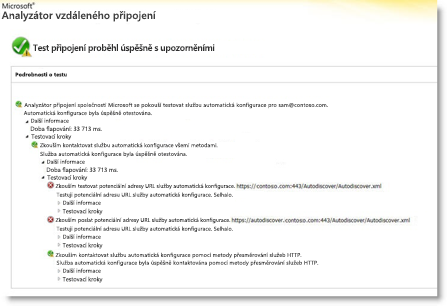
Pokud se test nepovede, správce Microsoft 365 by měl zkontrolovat, jestli je v organizaci správně nastavená služba Automatická konfigurace. Další informace o tom, jak to udělat, najdete v tématu Krok 3
Krok 2: použití nástroje test automatické konfigurace e-mailu k určení, jestli se Outlook může připojit ke službě Automatická konfigurace
Po potvrzení, že služba Automatická konfigurace ve vaší organizaci funguje externě, zjistěte, jestli funguje služba Automatická konfigurace v místním počítači. Pomocí nástroje test autokonfigurace e-mailu můžete zjistit, jestli služba automatické konfigurace a služba dostupnosti fungují z Outlooku.
Postupujte takto:
-
Spusťte Outlook.
-
Stiskněte a podržte klávesu CTRL, v oznamovací oblasti klikněte pravým tlačítkem myši na ikonu Outlooku a pak klikněte na testovat autokonfiguraci e-mailu.
-
Ověřte, jestli je v poli e-mailová adresa správná e-mailová adresa.
-
V okně test autokonfigurace e-mailu zrušte zaškrtnutí políčka používat Guessmart a zabezpečené ověřování Guessmart .
-
Zaškrtněte políčko použít automatické protestovánía pak klikněte na testovat.
Zkontrolujte, jestli je tento test úspěšný a jestli Outlook dokáže načíst správné adresy URL pro službu dostupnosti. Úspěšné výsledky se podobají tomu, co vidíte na obrázku níže:

Pokud tento test neproběhne úspěšně, místní počítač se nemusí připojit k službě Automatická konfigurace. Tady jsou některé běžné důvody, které můžou způsobit tento problém:
-
Místní brána firewall blokuje připojení Outlooku k službě Automatická konfigurace.
-
V počítači nebyl spuštěn nástroj pro nastavení Microsoft 365 plochy.
Další informace o dalších způsobech řešení problému najdete v části Další způsoby řešení potíží .
Krok 3: vytvoření nebo změna záznamu DNS pro automatické konfigurace
Vlastní doména je jiná doména než výchozí název_domény. onmicrosoft.com, která byla přidána do Microsoft 365. Pokud vaše organizace používá vlastní domény v Exchangi Online a všichni vaši uživatelé migrovali do Microsoft 365, musí být záznamy DNS nakonfigurovány tak, aby přesměrovaly migrované uživatele na koncové body služby Automatická konfigurace Exchange Online. Měli byste vytvořit záznam CNAME pro automatická konfigurace.Contoso. com, který odkazuje na Autodiscover.Outlook.com.
V tomto případě je contoso.com zástupný symbol pro název domény vaší společnosti.
Záznam CNAME pro automatické konfigurace musí obsahovat následující informace:
-
Alias: Automatická konfigurace
-
Cíl: autodiscover.outlook.com
Další informace najdete v tématu externí záznamy DNS (Domain Name System) pro Microsoft 365.
Poznámka: Pokud máte hybridní nasazení Exchange, nastavte veřejné záznamy DNS pro svou stávající doménu SMTP, aby ukazovaly na místní prostředí. Další informace najdete v článku požadavky na hybridní nasazení.
Další způsoby řešení potíží
Následující metody mohou také vyřešit běžné problémy s informacemi o volném čase.
Spuštění Outlooku s přepínačem/cleanfreebusy
V Outlooku je několik přepínačů příkazového řádku, které můžete použít k opravě problémů.
Chcete-li opravit informace o volném čase, postupujte takto:
-
Zavřete Outlook.
-
Určete cestu k souboru Outlook. exe:
na. Klikněte na Start, přejděte na Najíta potom klikněte na soubory nebo složky.
b. Do pole název zadejte Outlook. exe a potom klikněte na Najít.
Úř. Poznamenejte si cestu ke spustitelnému souboru Outlooku. V Outlooku 2007 je výchozí cesta \Program Files\Microsoft Office\Office12\Outlook.exe. V Outlooku 2010 je výchozí cesta \Program Files\Microsoft Office\Office14\Outlook.exe.
dvojrozměrné. V nabídce soubor klikněte na Zavřít. -
Klikněte na Start a potom na Spustit.
-
Do pole otevřít zadejte cestu Outlooku (zahrňte název souboru), stiskněte klávesu MEZERNÍK a zadejte /cleanfreebusy.
Příkaz příkazového řádku pro Outlook 2007 je třeba následující:
"C:\Program Files\Microsoft Office\Office12\Outlook.exe"/cleanfreebusy
Poznámka: úplná cesta musí být v uvozovkách, aby se zachovaly dlouhé názvy souborů. -
Zjistěte, jestli potíže přetrvávají.
Zjistěte, jestli je správně nakonfigurovaná hodnota registru UseLegacyFB
DŮLEŽITÉ: Tento způsob obsahuje kroky, které popisují, jak registr změnit. Pokud byste ale registr upravili nesprávně, mohlo by dojít k vážným problémům. Provádějte proto tento postup pečlivě. Před úpravami registru vytvořte pro zvýšení ochrany zálohu registru. V případě problému pak můžete registr obnovit. Další informace o tom, jak zálohovat a obnovit registr, najdete v následujícím článku znalostní báze Microsoft Knowledge Base:
Jak zálohovat a obnovit registr ve Windows
Pokud vaše organizace nedávno migruje do Microsoft 365, může být Outlook 2007 nakonfigurovaný tak, aby používal položku registru, která byla přenesena z předchozího prostředí. Tato položka přinutí, aby Outlook používal zprávu o volném čase účtu ve veřejné složce Schedule + Free/Busy. Služby Exchange Online nepoužívají veřejné složky pro informace o volném čase. Pokud chcete zjistit, jestli tato konfigurace existuje, postupujte takto:
-
Spusťte Editor registru.
-
Vyhledejte a rozbalte následující podklíč registru:
HKEY_CURRENT_USER \software\microsoft\offlice\12.0\outlook\options\calendar -
Vyhledejte položku registru UseLegacyFB. Pokud položka registru UseLegacyFB existuje, odstraňte ji. Nebo změňte hodnotu položky registru UseLegacyFB na 0.
POZNÁMKA: Pokud uživatel může zobrazit informace o volném čase pro všechny ostatní uživatele s výjimkou jednoho uživatele, zobrazí se problém s konkrétním uživatelem, jehož informace o volném čase nemůže uživatel zobrazit. Odstraňte potíže s konkrétním uživatelem a zjistěte, proč nemůže klient Outlooku publikovat informace o volném čase.
Potřebujete další pomoc? Přejděte do komunity Microsoftu.










